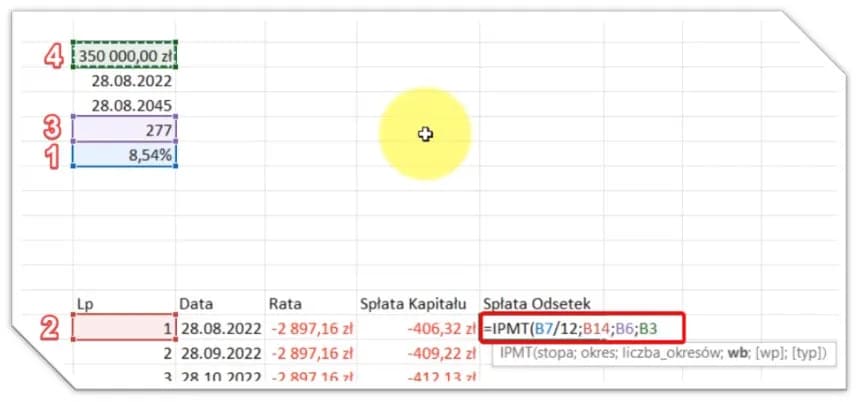Obliczanie oprocentowania kredytu w Excelu to proces, który można łatwo zrealizować dzięki wbudowanym funkcjom finansowym. Excel oferuje narzędzia takie jak PMT(), IPMT() i IRR(), które umożliwiają dokładne obliczenia rat kredytu, odsetek i rzeczywistej rocznej stopy oprocentowania (RRSO). Korzystając z tych funkcji, możesz szybko analizować różne scenariusze kredytowe i podejmować świadome decyzje finansowe.
Aby rozpocząć, potrzebujesz podstawowych informacji o kredycie: kwotę, roczną stopę procentową i liczbę rat. Następnie, stosując odpowiednie formuły, możesz obliczyć miesięczne raty, rozkład odsetek w czasie oraz RRSO. To pozwala na pełną analizę kosztów kredytu i planowanie budżetu.
Najważniejsze informacje:- Funkcja PMT() służy do obliczania wysokości raty kredytu
- IPMT() pozwala obliczyć odsetki w danym okresie spłaty
- IRR() umożliwia wyliczenie RRSO
- Do obliczeń potrzebne są: kwota kredytu, stopa procentowa i liczba rat
- Excel ułatwia analizę różnych scenariuszy kredytowych
Podstawowe funkcje Excela do obliczeń kredytowych
Obliczanie oprocentowania kredytu w Excelu staje się proste dzięki trzem kluczowym funkcjom finansowym. Poznanie ich pozwoli Ci szybko stworzyć własny kalkulator rat kredytu Excel.
- PMT() - oblicza wysokość raty kredytu. Składnia: PMT(stopa; liczba_rat; wb; [wp]; [typ]) - gdzie stopa to oprocentowanie, liczba_rat to ilość spłat, wb to kwota kredytu.
- IPMT() - wylicza odsetki dla danej raty. Składnia: IPMT(stopa; okres; liczba_okresów; wb; [wp]; [typ]) - okres to numer raty, dla której liczymy odsetki.
- IRR() - służy do obliczenia RRSO. Składnia: IRR(wartości; [przybliżenie]) - wartości to tablica przepływów pieniężnych.
Przygotowanie arkusza do kalkulacji kredytu
Dobry arkusz to podstawa skutecznych obliczeń. Zacznij od jasnej struktury, która ułatwi Ci pracę i analizę danych.
- Utwórz sekcję dla danych wejściowych (kwota kredytu, oprocentowanie, liczba rat)
- Przygotuj miejsce na wyniki obliczeń (rata, suma odsetek, RRSO)
- Stwórz tabelę na harmonogram spłat
- Dodaj pole na dodatkowe koszty kredytu
- Zaplanuj miejsce na wykresy dla wizualizacji danych
Obliczanie wysokości raty kredytu
Rata kredytu to kluczowy element planowania budżetu. Funkcje finansowe Excel kredyt ułatwiają jej precyzyjne wyliczenie.
Przykładowa formuła PMT dla kredytu 200 000 zł na 30 lat przy oprocentowaniu 3,5% rocznie: =PMT(3,5%/12; 30*12; -200000). Wynik to miesięczna rata. Pamiętaj o podzieleniu oprocentowania przez 12 dla rat miesięcznych i pomnożeniu okresu kredytowania przez 12.
Wyliczanie odsetek dla poszczególnych rat
Odsetki stanowią znaczną część spłaty, zwłaszcza na początku kredytowania. Ich analiza pozwala zrozumieć rzeczywisty koszt kredytu.
Użyj IPMT tak: =IPMT(3,5%/12; 1; 30*12; -200000) dla pierwszej raty naszego przykładowego kredytu. Zmień numer okresu, aby zobaczyć odsetki w kolejnych miesiącach.
Czytaj więcej: Excel ile wierszy: Poznaj maksymalną liczbę i limity arkuszy
Kluczowe pojęcia finansowe w kalkulacjach kredytowych
Obliczanie RRSO w Excelu czy tworzenie harmonogramu spłat wymaga zrozumienia podstawowych terminów. Oto najważniejsze z nich:
| RRSO | Rzeczywista Roczna Stopa Oprocentowania, uwzględniająca wszystkie koszty kredytu |
| Rata kredytu | Cykliczna płatność na rzecz banku, składająca się z części kapitałowej i odsetkowej |
| Kapitał | Kwota pożyczona od banku, która podlega spłacie |
| Odsetki | Koszt pożyczenia pieniędzy, naliczany od pozostałego do spłaty kapitału |
Rzeczywista Roczna Stopa Oprocentowania (RRSO)
RRSO to wskaźnik pokazujący całkowity koszt kredytu w skali roku. Uwzględnia nie tylko odsetki, ale też wszystkie opłaty związane z kredytem. To kluczowy parametr przy porównywaniu ofert.
Aby obliczyć RRSO w Excelu, użyj funkcji IRR na serii przepływów pieniężnych, uwzględniając wypłatę kredytu i wszystkie płatności. Przykład: =IRR({-200000; 1074,18; 1074,18; ...})*12 dla naszego kredytu, gdzie 1074,18 to miesięczna rata.
Interpretacja wyników obliczeń
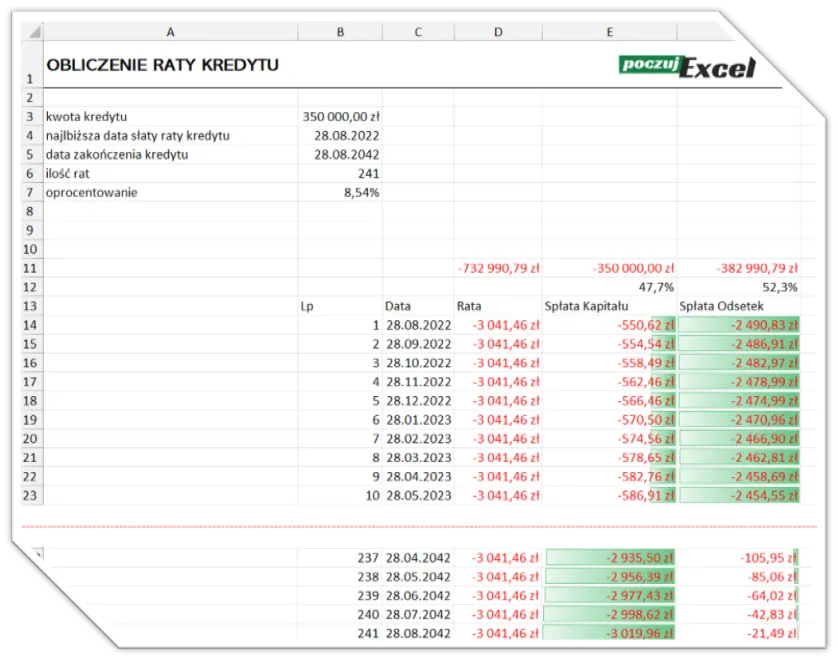
Analiza wyników to klucz do zrozumienia opłacalności kredytu. Zwróć uwagę na relację między ratą a Twoim budżetem. Porównaj sumę odsetek z kwotą kredytu. Sprawdź, jak zmienia się udział kapitału w racie w czasie. RRSO pomoże Ci porównać różne oferty kredytowe.
Praktyczne scenariusze obliczeń kredytowych
Przeanalizujmy dwa typowe scenariusze kredytowe. Pokażą one, jak wykorzystać poznane funkcje w praktyce.
Kredyt hipoteczny na 30 lat
Kredyt hipoteczny to często największe zobowiązanie finansowe w życiu. Załóżmy kredyt na 500 000 zł na 30 lat przy oprocentowaniu 3,5% rocznie.
Rata: =PMT(3,5%/12; 30*12; -500000) wyniesie około 2245,22 zł miesięcznie. Całkowite odsetki: =SUMPRODUCT(-IPMT(3,5%/12; ROW(A1:A360); 30*12; 500000)) to około 308 278,55 zł. RRSO, uwzględniając dodatkowe koszty, może wynieść około 3,7%.
Kredyt konsumpcyjny na 5 lat
Kredyty konsumpcyjne mają zwykle krótszy okres i wyższe oprocentowanie. Weźmy 50 000 zł na 5 lat przy 9% rocznie.
Rata: =PMT(9%/12; 5*12; -50000) to około 1037,03 zł miesięcznie. Suma odsetek: =SUMPRODUCT(-IPMT(9%/12; ROW(A1:A60); 5*12; 50000)) wyniesie około 12 221,80 zł. RRSO może sięgnąć nawet 12% po uwzględnieniu wszystkich kosztów.
Zaawansowane techniki analizy kredytowej w Excelu
Excel oferuje znacznie więcej niż podstawowe obliczenia. Możesz stworzyć zaawansowane modele uwzględniające zmienne stopy procentowe, wcześniejsze spłaty czy dodatkowe opłaty.
- XNPV() - oblicza wartość bieżącą netto dla nieregularnych przepływów pieniężnych
- PPMT() - wylicza spłatę kapitału dla danego okresu
- CUMIPMT() - sumuje odsetki w zadanym przedziale okresów
- EFFECT() - konwertuje nominalną stopę procentową na efektywną
Tworzenie harmonogramu spłat
Harmonogram spłat kredytu Excel to niezbędne narzędzie do analizy kredytu. Pokazuje rozkład rat w czasie, proporcje między kapitałem a odsetkami oraz saldo pozostałe do spłaty. To kluczowe dla planowania budżetu i rozważania wcześniejszych spłat.
Przykładowa formuła dla kolumny odsetek: =IPMT($B$2/12; A2; $B$3*12; $B$1), gdzie B2 to roczna stopa procentowa, A2 to numer raty, B3 to okres kredytowania w latach, a B1 to kwota kredytu. Analogicznie stwórz kolumny dla kapitału i salda.
Błędy do uniknięcia przy obliczeniach kredytowych
Precyzja w obliczeniach kredytowych jest kluczowa. Nawet drobne pomyłki mogą prowadzić do znaczących różnic w długoterminowej perspektywie.
- Pomylenie stopy miesięcznej z roczną - zawsze dziel roczną stopę przez 12 dla rat miesięcznych
- Zapomnienie o dodatkowych kosztach przy obliczaniu RRSO
- Nieuwzględnienie zmiennego oprocentowania w długoterminowych prognozach
- Ignorowanie wpływu inflacji na realną wartość rat w przyszłości
- Przeoczenie opcji wcześniejszej spłaty i jej wpływu na całkowity koszt kredytu
Efektywne wykorzystanie Excela w analizie kredytowej - klucz do świadomych decyzji finansowych
Excel to potężne narzędzie do obliczania oprocentowania kredytu, które pozwala na dokładną analizę różnych scenariuszy kredytowych. Dzięki funkcjom takim jak PMT, IPMT czy IRR, możesz łatwo obliczyć raty, odsetki i RRSO, co jest kluczowe przy porównywaniu ofert i planowaniu budżetu.
Pamiętaj, że dokładność obliczeń zależy od uwzględnienia wszystkich kosztów kredytu. RRSO jest tu kluczowym wskaźnikiem, który daje pełny obraz kosztów. Tworzenie szczegółowego harmonogramu spłat pomoże Ci zrozumieć, jak zmienia się struktura rat w czasie i jakie są możliwości wcześniejszej spłaty.
Wykorzystując zaawansowane funkcje Excela i unikając typowych błędów, możesz stworzyć kompleksowy model finansowy swojego kredytu. To pozwoli Ci podejmować świadome decyzje finansowe i optymalizować koszty kredytu w długim terminie.